Wix Events: Tekrarlayan Etkinlik Oluşturma
14 dk.
Bu makalede
- 1. Adım | Bir etkinlik taslağı oluşturun
- 2. Adım | Bilet oluşturun (yalnızca biletli etkinlikler için)
- 2. Adım | Kayıt ayarlarınızı özelleştirin
- 5. Adım | Etkinliğinizi yayınlayın
- 5. Adım | (İsteğe bağlı) Tekrarlayan etkinlikleri nasıl göstereceğinizi belirleyin
- Eğitim videosu
Aynı etkinliği sıfırdan tekrar tekrar oluşturmak yerine tekrarlayan etkinlikler oluşturarak zamandan tasarruf edin. Etkinlikleri sitenizde görüntülemeye hazır olduğunuzda, her bir oluşumu tek bir etkinlik veya birden fazla tarihte gerçekleşen tek bir etkinlik olarak gösterebilirsiniz.
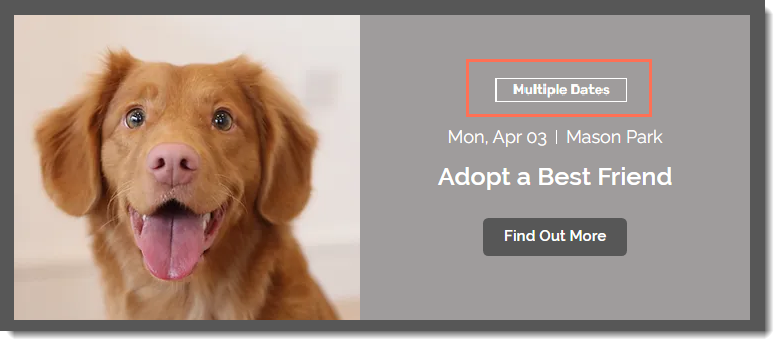
1. Adım | Bir etkinlik taslağı oluşturun
Öncelikle gerekli bilgileri ekleyerek bir şablon etkinlik oluşturun. Etkinliğin her tekrarında görünmesini istediğiniz tüm bilgileri eklediğinizden emin olun.
Örneğin, etkinliğin her tekrarında gösterilmek üzere standart bir "Etkinlik Hakkında" açıklaması ekleyin. Alternatif olarak, bu alanı boş bırakabilir ve her tekrar için ayrı bir açıklama sağlamayı tercih edebilirsiniz.
Önemli:
Tekrarlayan etkinlik taslak modunda olduğu sürece şablon etkinliği istediğiniz şekilde düzenleyebilirsiniz. Ancak, yayınladıktan sonra etkinliğin tüm tekrarları oluşturulur ve düzenleme olanağı ortadan kalkar.
Bir etkinlik taslağı oluşturmak için:
Kontrol Paneli
Wix Uygulaması
Wix Studio uygulaması
- Sitenizin kontrol panelindeki Etkinlikler sekmesine gidin.
- + Etkinlik Ekle'ye tıklayın.
- Etkinlik Türü seçin:
- Biletli Etkinlik: Etkinlik için ücretli veya ücretsiz bilet sağlayın.
- LCV'li Etkinlik: Etkinlik için LCV toplayın veya bekleme listesi oluşturun.
- Genel Bilgi alanlarını doldurun:
- Etkinlik adı, kısa bir açıklama ve en fazla 10 etkinlik kategorisi girin.
İpucu: Kategori oluşturma ve bağlama hakkında daha fazla bilgi edinin. - Etkinlik görüntüsü kutusuna tıklayın ve medya yöneticinizden bir görüntü ekleyin.
- Etkinlik adı, kısa bir açıklama ve en fazla 10 etkinlik kategorisi girin.
- Tarih ve Saat bölümünde Tekrarlayan Etkinlik seçeneğini işaretleyin ve gerekli düzenlemeleri yapın:
(İsteğe bağlı) Varsayılan tarihi ve saati düzenleyin
Tekrarlayan tarihleri toplu olarak ekleyin
Belirli tarihler ekleyin
6. Konum bölümünden etkinliğinizin konumunu seçin:
Etkinlik konumu henüz belirlenmemişse:
Etkinlik konumu belirlenmişse:
Etkinlik online gerçekleşiyorsa:
7. (İsteğe bağlı) Etkinliğinizle ilgili ayrıntılı bilgi ekleyin.
8. Hazır olduğunuzda sağ üstteki Taslak Oluştur'a tıklayın.
2. Adım | Bilet oluşturun (yalnızca biletli etkinlikler için)
Biletli etkinlikler için bir veya daha fazla bilet türü (ör. VIP, Erken Rezervasyon, Standart) oluşturabilir ve her biri için farklı ücret belirleyebilirsiniz.
Etkinliğiniz yayınlandıktan sonra site ziyaretçileri satın almak istedikleri biletleri seçebilirler.
LCV'li etkinlik mi oluşturuyorsunuz?
Bir sonraki adıma geçin.
Bilet oluşturmak için:
Kontrol Paneli
Wix Uygulaması
Wix Studio uygulaması
- Sitenizin kontrol panelindeki Etkinlikler sekmesine gidin.
- İlgili biletli etkinliği seçin.
- Biletler ve Koltuklar sekmesine tıklayın.
- + Bilet Oluştur'a tıklayın ve bir veya daha fazla bilet türü oluşturun.
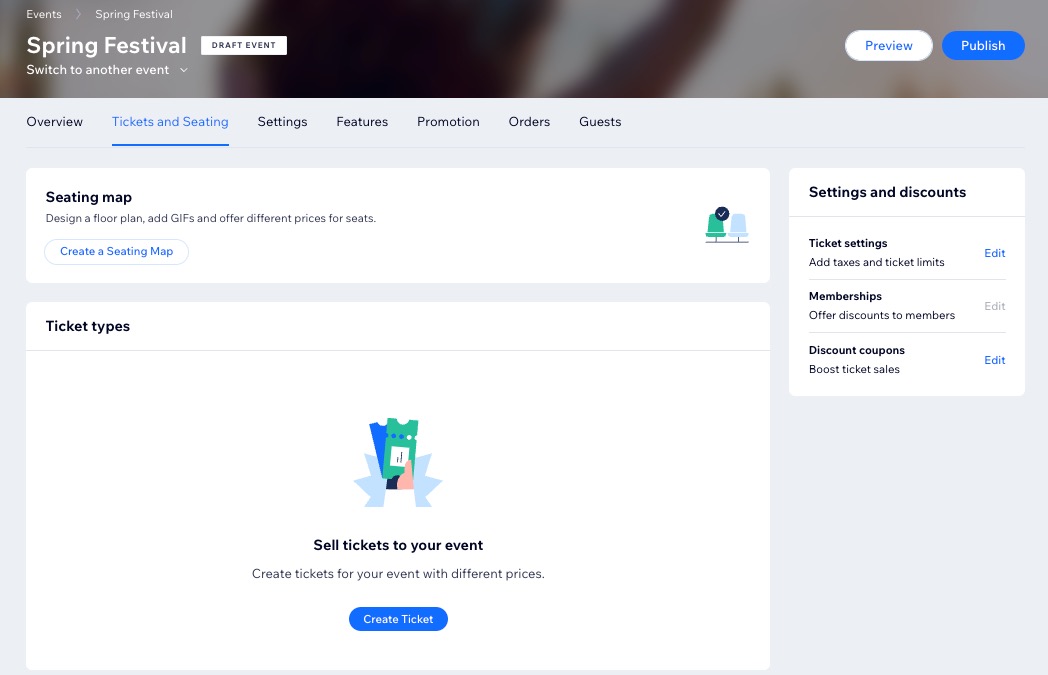
2. Adım | Kayıt ayarlarınızı özelleştirin
Şimdi sıra etkinliğinizin kayıt ayarlarını özelleştirmekte. Kayıt yaptırabilecek maksimum konuk sayısını sınırlandırabilir, konukların kayıt olurken girmelerini istediğiniz bilgileri özelleştirebilir, çeşitli e-posta metinlerini düzenleyebilir ve çok daha fazlasını yapabilirsiniz.
İpuçları:
- Bu ayarlar etkinliğinizin tüm tekrarlarına uygulanır. Belirli tarihler için kayıt ayarlarını daha sonra yapabilirsiniz.
- Tüm etkinlik tekrarlarına aynı ayarların uygulanmasını istemiyorsanız, etkinliğinizi yayınlamadan önce her bir tekrarı ayrı olarak ayarlamayı unutmayın.
Etkinlik kayıt ayarlarını özelleştirmek için:
Kontrol Paneli
Wix Uygulaması
Wix Studio uygulaması
- Sitenizin kontrol panelindeki Etkinlikler sekmesine gidin.
- Taslaklar sekmesine tıklayın.
- İlgili etkinliğin yanındaki Yönet düğmesine tıklayın.
- Ayarlar sekmesine tıklayın.
- Kayıt bilgilerini özelleştirin:
- Kayıt Ayarları: Kimin nereden kaydolabileceğini belirleyin ve kayıt mesajlarını düzenleyin.
- Kayıt Formu: Formda görünen alanları özelleştirin:
- Etkinlik Politikaları: Konukların kaydolurken işaretleyebilecekleri bir politika onay kutusu ekleyin.
- E-Postalar: Gönderdiğiniz ve aldığınız e-postaları yönetin.
- (Biletli etkinliklerde) Ayrıca şunları özelleştirebilirsiniz:
- Bilet Ayarları: Para birimini, vergilendirmeyi ve sipariş başına bilet sınırını ayarlayın.
- Faturalar: Bilet satın alan müşteriler için faturalar oluşturun.
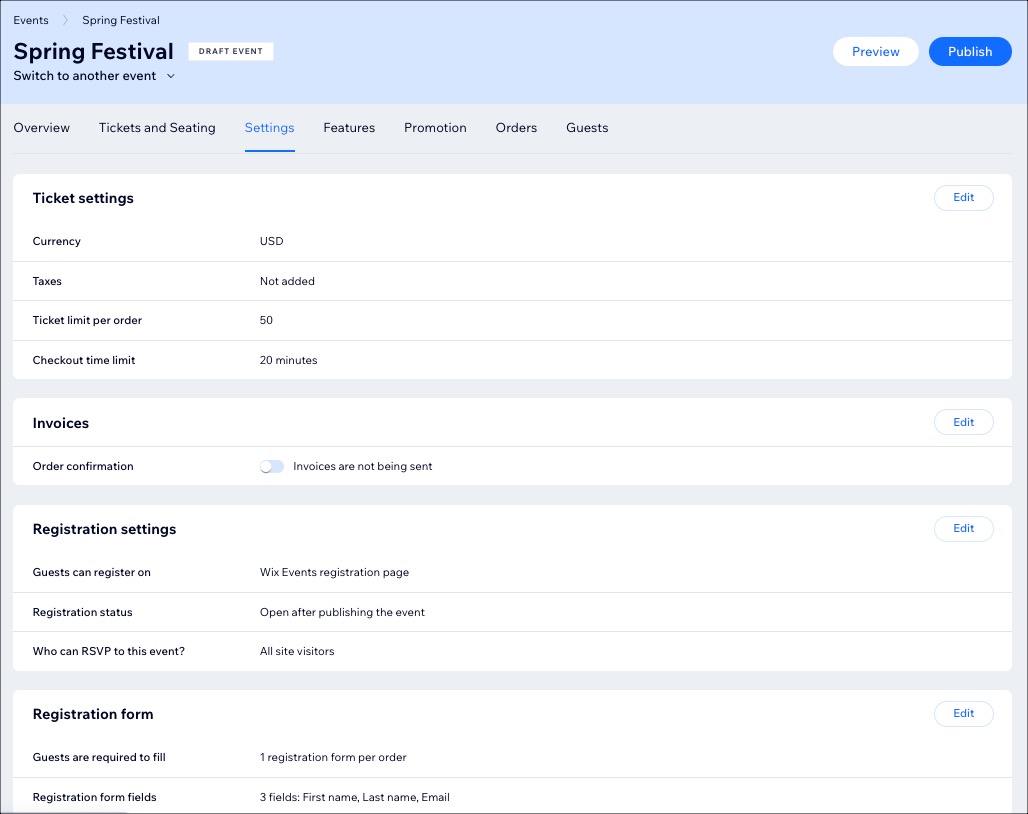
5. Adım | Etkinliğinizi yayınlayın
"Şablon etkinliğiniz" hazırsa ve herhangi bir değişiklik yapmayacağınızdan eminseniz, etkinliğinizi yayınlayabilirsiniz. Bunu yaptığınızda, tekrarlayan etkinlik sitenizde görünür ve başka tarihlerin mevcut olduğu bilgisi gösterilir.
Kontrol Paneli
Wix Uygulaması
Wix Studio uygulaması
- Sitenizin kontrol panelindeki Etkinlikler sekmesine gidin.
- Taslaklar sekmesine tıklayın.
- İlgili etkinliği seçin.
- (İsteğe bağlı) Yayınlamadan önce etkinliğinizin sitenizde nasıl görüneceğini kontrol etmek için Önizle'ye tıklayın.
- Yayınla'ya tıklayın.
- Yayınla seçeneğine tıklayarak işlemi onaylayın.
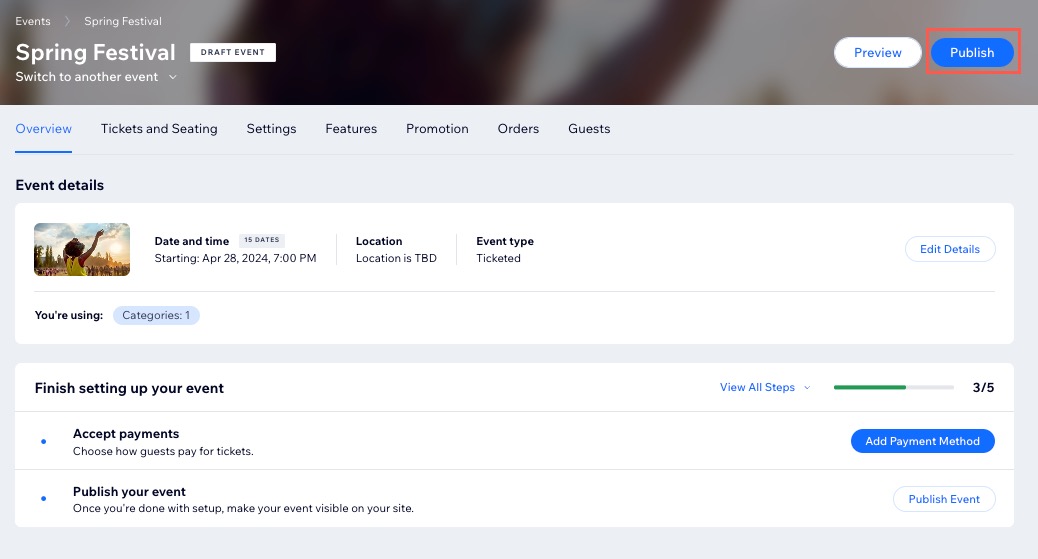
- Editörü açın.
- İlgili site sayfasında etkinliğin gösterildiğinden emin olun.
5. Adım | (İsteğe bağlı) Tekrarlayan etkinlikleri nasıl göstereceğinizi belirleyin
Tekrarlayan etkinlikleri sitenizde nasıl göstereceğinize karar verin. Tüm tekrarları ayrı ayrı gösterebilir veya yalnızca en yakın tarihli olanı göstermeyi tercih edebilirsiniz. Her iki durumda da etkinliği seçen konuklar katılmak istedikleri tarihi belirleyebilirler.
Wix Editor
Studio Editor
Wix Uygulaması
Wix Studio uygulaması
- Editörünüze gidin.
- Etkinlikler sayfasına gidin:
- Sol çubuktaki Sayfalar ve Menü simgesine
 tıklayın.
tıklayın. - Etkinlik Sayfaları'na tıklayın.
- Sol çubuktaki Sayfalar ve Menü simgesine
- Sayfanızdaki Etkinlik Listesi ögesine tıklayın.
- Ayarlar'a tıklayın.
- Etkinlikleri Görüntüle sekmesine tıklayın.
- Tekrarlayan etkinlikleri şu şekilde göster'e tıklayın ve etkinliklerin gösterilme şeklini belirleyin:
- Tek Etkinlik: Sadece en yakın tarihli etkinlik tekrarı gösterilir. Etkinliğin birden fazla tarihte gerçekleşeceği belirtilir.
- Ayrı Etkinlikler: Etkinliğin tüm tekrarları listelenir. Etkinliğin birden fazla tarihte gerçekleşeceği belirtilir.
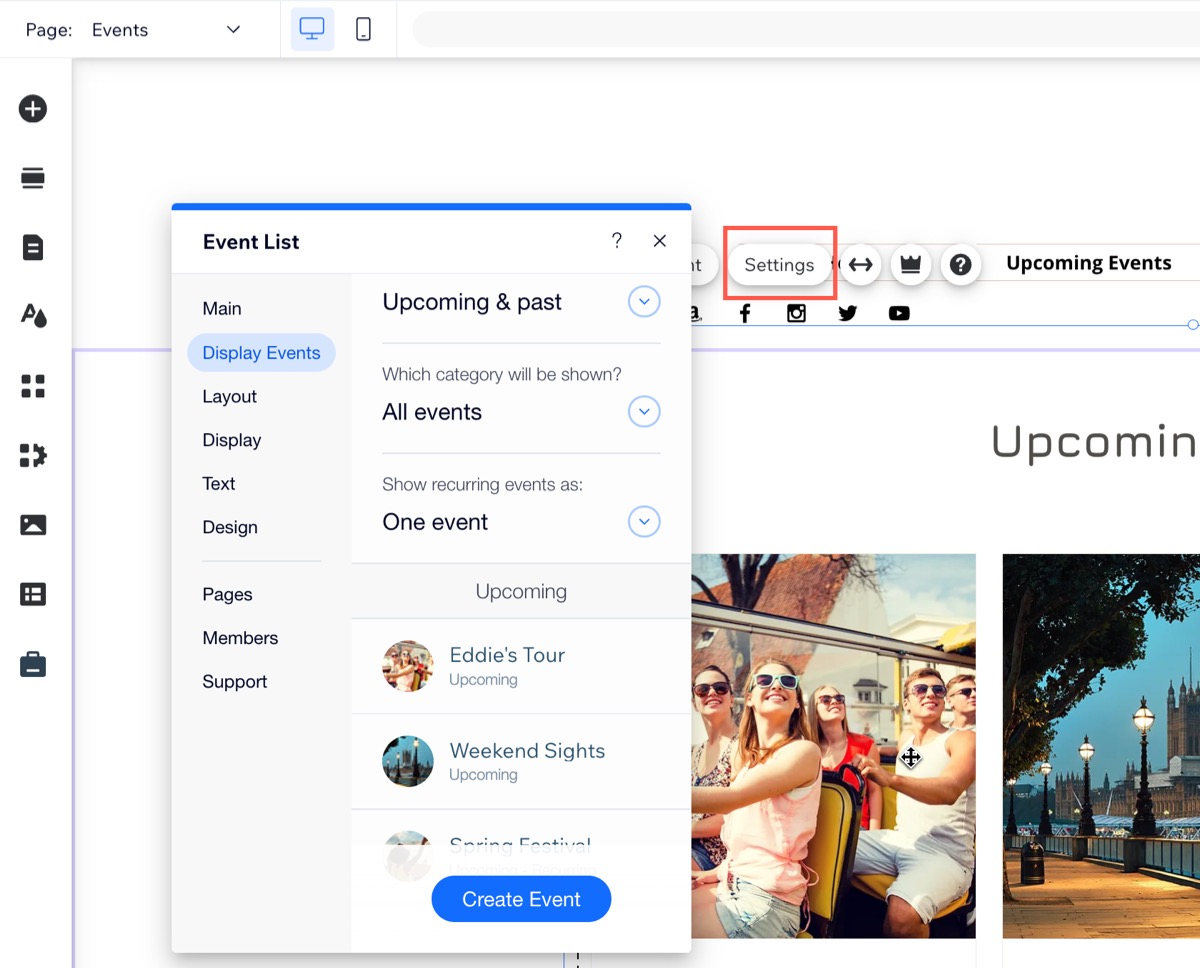


 tıklayın.
tıklayın. 

